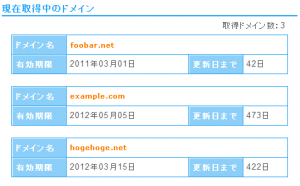あんまりバラけてるのもなんだかな~と思ってドメインもまとめることにした。
私の場合はFC2に変更したんだけど他の会社でも有効だと思うのでメモっておく。
一般的に移管できないドメインの条件はこちら。
- 有効期限が切れているドメイン
- 有効期限が7日以内に切れてしまうドメイン
- 登録後60日以上経過していないドメイン
- 有効期限が9年を超えるドメイン
- 現在のレジストラによってロックの掛かっているドメイン
Xserverのインフォパネルにログイン後、メニュー内にある「解約」へ進む。
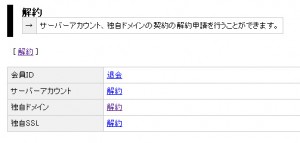
契約中ドメインが並んでいるので、移管したいドメインを選択して次の画面へ進む。
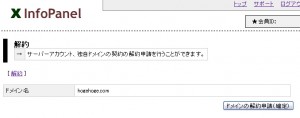
確認ボタンを押して確定させてから
トップに戻り、メニュー下にあるプランを見ると対象のドメインが解約状態になっている。
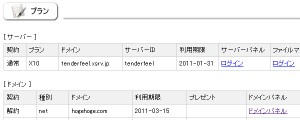
解約申請したドメインの右側にある「ドメインパネル」へ進む。
ドメインパネルトップにある「ロック設定」ボタンを押してレジストラロックをOFFにする。
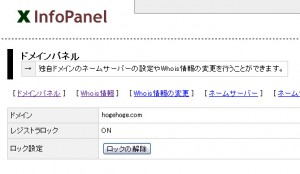
「Whois情報」へ進み、『Registrant Contact への認証鍵の送信』ボタンを押す。
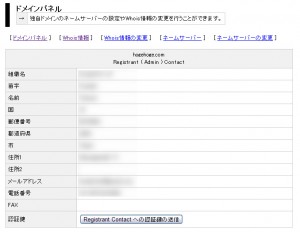
ボタンを押して暫し待つと、Whois情報に記載されているメールアドレスに英文メールが届く。
(認証キーを受け取りたいメアドは事前に変更しておくべし)
差出人はBET Inc(移管元の会社)、タイトルは「Requested authorization key for yourdomain.com」というもの。
これが届いたら移管先の管理パネルにログインして移管申請を行う。
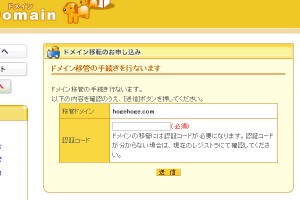
FC2の場合はメールに書いてあるEPP keyを「ドメイン移転のお申し込み」から送信する。
申し込みが終わると管理画面トップの「現在取得中のドメイン」に移管手続き中という表示になってリストアップされる。
暫らく待つと「Domain Transfer Request for hogehoge.com」というメールが届く。
本文中に http://transfer-approval.com/ から始まるリンクがあるのでそれをクリックすると、
Universal Registrar Transfersのページが表示されるので、
上にある“I Approve ~”のラジオボタンにチェックを入れてSUBMITを押す。
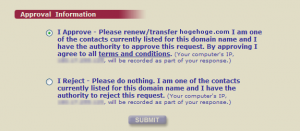
暫らく待つと移管が完了して更新日までの日数がチャージされる。
手順まとめ
- 移管するドメインのレジストラロックをOFFにする
- 移管するドメインの認証キーを入手する(EPP keyはメールで送られる)
- 移管先で移管の申請を行う
- Domain Transfer Request for~というメールが届いたら、
本文中にあるリンクをクリックしてUniversal Registrar Transfersのページに飛び、
“I Approve ~”のラジオボタンにチェックを入れてSUBMITを押す - 移管が終わるまで待つ
聞いた話によると、Xserverはサポートに問い合わせると中の人が移管手続きをやってくれるらしいです。